Mudar a cor dos olhos, dos cabelos, fazer maquiagens, aumentar os músculos....A lista de mudanças que o Photoshop consegue aplicar em uma foto é pra lá de extensa. Nela, a vaidade é o motivo mais comum para usar os milagrosos recursos do software, capaz de mudar quase tudo no rosto ou corpo de alguém.
Acompanhe o passo a passo que vai ensinar a tirar manchas de pele recorrendo ao band-aiddo programa, que faz uma espécie de limpeza de pele tech.
Passo 1- Abra uma foto com a qual você deseja fazer a limpeza de pele.
Passo 2 - Vá na janela Layers, localizada à direta da tela, e com o botão direito do mouse, clique em cima da foto para encontrar a opção duplicate layer. Clique nela para duplicar a camada. Isso vai permitir que mais tarde você consiga ver o antes e o depois da imagem editada.
Passo 3 - Selecione a ferramenta spot healing brush tool (band-aid) do lado esquerdo.
Passo 4 - Com a ferramenta selecionada, clique nos lugares onde você quer tirar manchas de pele ou "defeitinhos" que não são bem-vindos na imagem. Pronto! O resultado você confere na foto abaixo:
Você também pode ver o antes e depois clicando no “olho” que o seu layer está selecionado do lado direito.

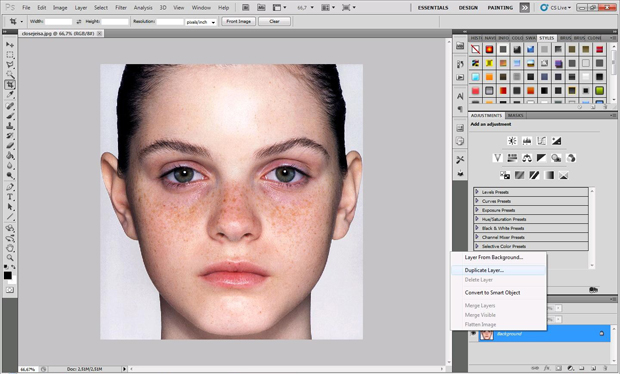 Duplicate Layer, recurso permite ver o antes e o depois.
Duplicate Layer, recurso permite ver o antes e o depois. 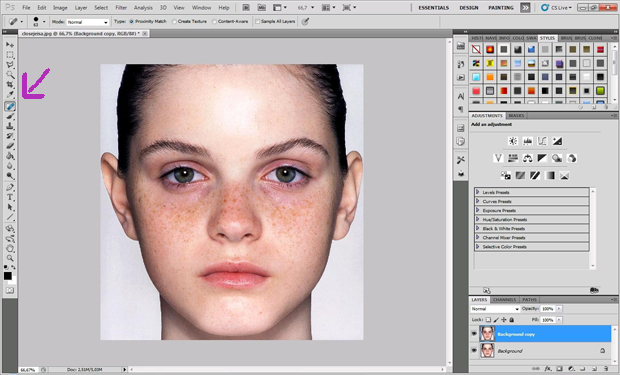 Spot Healing Brush Tool
Spot Healing Brush Tool  Resultado 'Band Aid', que faz desaparecer manchas na pele
Resultado 'Band Aid', que faz desaparecer manchas na pele  Processo rápido e fácil para tirar manchas no Photoshop
Processo rápido e fácil para tirar manchas no Photoshop 






0 comentários:
Postar um comentário